Là chủ nhà, bạn có thể kiểm soát những người tham gia cuộc họp hoặc hội thảo trên web được phép trò chuyện với bạn cũng có thể tắt trò chuyện cho tất cả người tham gia hoặc tắt trò chuyện riêng tư. Vì vậy người tham gia không thể gửi tin nhắn riêng tư.
Điều kiện
- Cho phép lưu trữ trong cuộc họp hoặc hội thảo trên web
- Zoom Desktop Client cho Windows hoặc Mac phiên bản 4.x cho máy chủ và người tham gia để kiểm soát truy cập trò chuyện
- Zoom Mobile Client cho iOS hoặc Android phiên bản 4.x cho máy chủ và người tham gia để kiểm soát quyền truy cập trò chuyện
Kiểm soát truy cập trò chuyện
Máy chủ hội thảo và hội thảo trên web có thể kiểm soát xem người tham gia có thể trò chuyện với mọi người hay không, với tham luận viên và chủ nhà (đối với hội thảo trên web) hoặc chỉ với chủ nhà.
1. Bắt đầu một cuộc họp hoặc hội thảo trên web với tư cách là chủ nhà.
2. Nhấp vào Chat trong Điều khiển Cuộc họp.
![]()
3. Ở dưới cùng của cửa sổ Trò chuyện nhóm Zoom trong cuộc họp, nhấp vào More, sau đó chọn tùy chọn Allow attendees to chat with.
- Đối với các cuộc họp, chủ nhà có thể cho phép người tham dự trò chuyện với mọi người hoặc chỉ với chủ nhà.
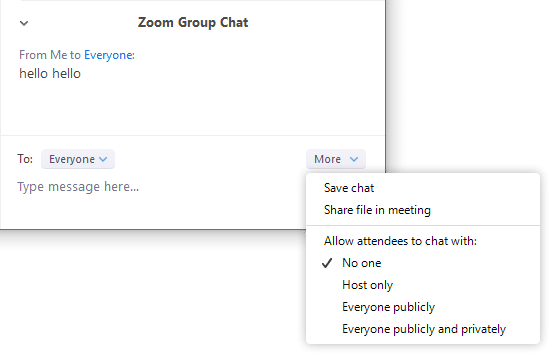
- Đối với hội thảo trên web, chủ nhà có thể cho phép người tham dự trò chuyện với tất cả những người tham gia hội thảo (bao gồm cả chủ nhà) hoặc với tất cả những người tham gia hội thảo và người tham dự.
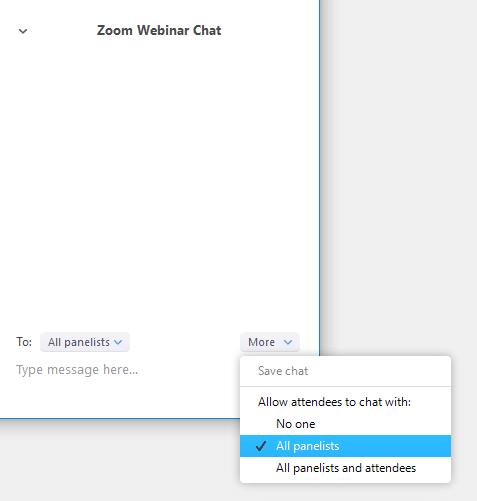
Vô hiệu hóa trò chuyện trong cuộc họp
Bạn có thể chuyển trò chuyện cho tất cả các cuộc họp và hội thảo trên web từ Cài đặt hồ sơ của bạn. Nếu bạn không muốn sử dụng trò chuyện trong các cuộc họp và hội thảo trên web của mình. Điều này sẽ ngăn chủ nhà, đồng chủ nhà và người tham gia trò chuyện cho bất kỳ cuộc họp nào bạn tổ chức. Tùy chọn Trò chuyện sẽ không còn xuất hiện trong Điều khiển Cuộc họp.
Bạn có thể vô hiệu hóa Trò chuyện riêng tư. Điều này sẽ ngăn người tham gia gửi tin nhắn cho cá nhân thay vì toàn bộ nhóm.
1. Đăng nhập vào cổng thông tin web Zoom.
2. Nhấp vào Settings.
3. Nhấp vào nút Chat và Private Chat để tắt trò chuyện trong cuộc họp.
4. Nhấp vào Save Changes.





